Wix Stores: impostare il ritiro in negozio come opzione di spedizione
5 min
In questo articolo:
- Passaggio 1 | Crea o seleziona una regione
- Passaggio 2 | Configura il ritiro in negozio
- FAQ
Importante:
Questo articolo fa riferimento alla versione precedente della pagina di spedizione di Wix Stores.
Consenti ai clienti di ritirare i loro ordini direttamente dal tuo negozio, magazzino o casa. Puoi offrire il ritiro come unica opzione di consegna o configurarlo in aggiunta alla spedizione e alla consegna locale.

Suggerimenti:
- Puoi anche stampare un documento di trasporto per gli ordini con ritiro
- Puoi anche impostare la consegna presso i punti di ritiro (disponibile in alcune regioni)
Passaggio 1 | Crea o seleziona una regione
Per iniziare, crea la regione a cui si applica la regola di ritiro. Se hai già creato la regione, selezionala e vai al passaggio 2. Tieni presente che una regione può essere composta da uno o più Paesi. Oppure da una o più regioni all'interno dello stesso Paese.
Importante:
Se non esiste una regola di spedizione per una regione, i clienti di tale regione non potranno effettuare acquisti nel tuo negozio
Per creare o selezionare una regione:
- Vai a Spedizioni nel Pannello di controllo del tuo sito
- Seleziona un'opzione:
- Modifica una regola predefinita: clicca sulla regione che desideri configurare

- Crea una nuova regola:
- Clicca su Aggiungi regione
- Clicca su +Aggiungi destinazione, inizia a digitare il nome di un Paese e selezionalo
- Modifica una regola predefinita: clicca sulla regione che desideri configurare
- (Facoltativo) Seleziona le regioni specifiche all'interno di un Paese (non tutti i Paesi hanno regioni locali):
- Clicca su Modifica accanto al numero della regione

- Deseleziona le caselle di spunta accanto alle regioni o ai Paesi a cui non desideri applicare la regola e clicca su Fatto

- Clicca su Modifica accanto al numero della regione
- (Facoltativo) Clicca sul titolo (ad esempio Regione 2) e rinominarla (ad esempio Italia)

- Clicca su Salva o vai direttamente al passaggio successivo

Suggerimento:
A questo punto, puoi aggiungere tutte le regole di spedizione o di consegna locale necessarie prima di configurare il ritiro in negozio.
Passaggio 2 | Configura il ritiro in negozio
Ora che hai una regione (ad esempio Italia) e hai configurato qualsiasi altra opzione di consegna fornita (es. tariffa fissa di 5 € in Italia), puoi impostare un'opzione di ritiro da una o più località (ad esempio il tuo magazzino a Milano).
Per creare un'opzione di ritiro:
- Vai a Spedizioni nel Pannello di controllo del tuo sito
- Seleziona la regione pertinente
- Clicca su + Aggiungi ritiro
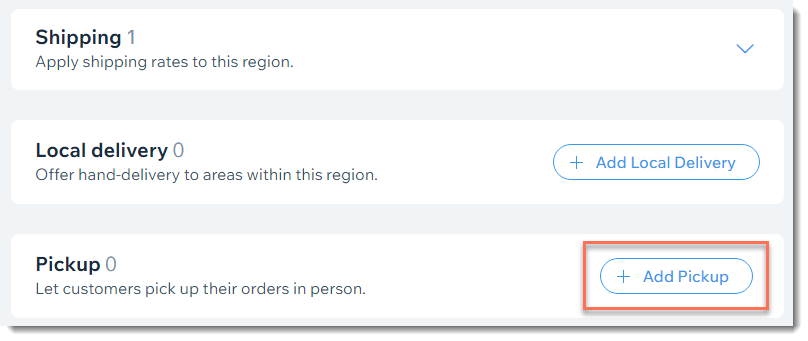
- Inserisci un nome per il ritiro
Suggerimento: il nome inserito viene visualizzato nei riepiloghi degli ordini nelle pagine del carrello e di checkout

- Inserisci l'indirizzo a cui i clienti devono recarsi per ritirare il loro ordine
- (Facoltativo) Inserisci un orario nel campo Quando l'ordine sarà pronto per il ritiro? (ad esempio Fino a 24 ore)
- Inserisci le istruzioni per i tuoi clienti nel campo Istruzioni di ritiro
Suggerimento: le informazioni vengono visualizzate nella pagina di checkout, nella pagina di ringraziamento e nell'email di conferma dell'ordine - Clicca su Aggiungi posizione
- (Facoltativo) Clicca su Aggiungi un altro luogo e segui i passaggi da 4 a 8 per aggiungere un indirizzo di ritiro aggiuntivo
FAQ
Offro solo il ritiro. Come posso rimuovere la regola di spedizione predefinita?
Come faccio a far sapere ai clienti che il loro ordine è pronto per il ritiro?
Posso nascondere un'opzione di ritiro in negozio ai clienti?
Vuoi saperne di più?
Dai un'occhiata al corso completo su Wix Learn su come iniziare a usare Wix eCommerce. Vai al quarto video per saperne di più su come configurare la spedizione (contenuti in inglese).





 accanto alla sede pertinente e seleziona Nascondi dal checkout.
accanto alla sede pertinente e seleziona Nascondi dal checkout.